Nokia 700 User Manual [bs]
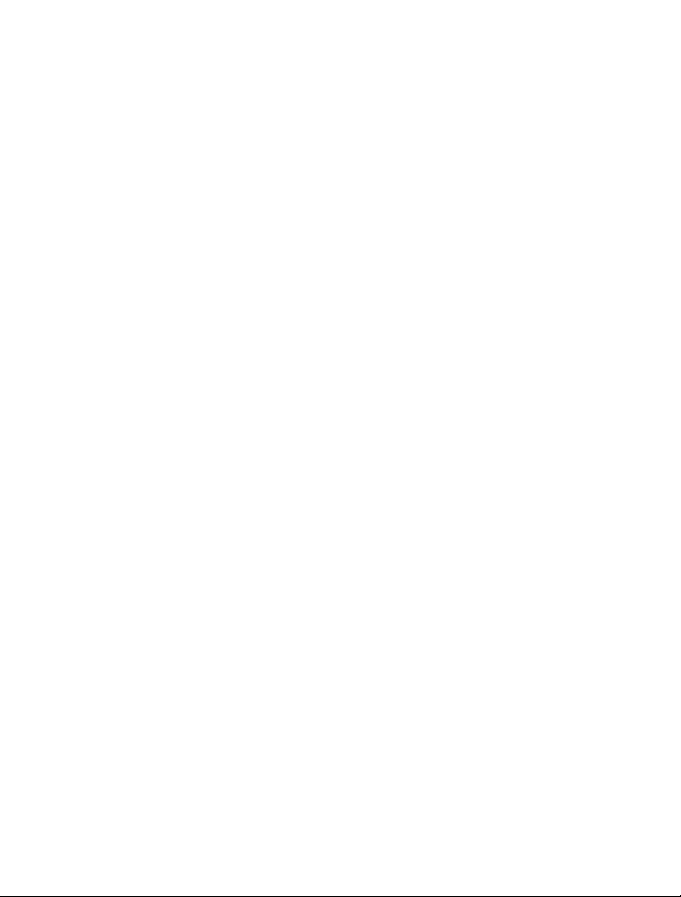
Nokia 700 Uputstvo za korisnika
1.0. izdanje
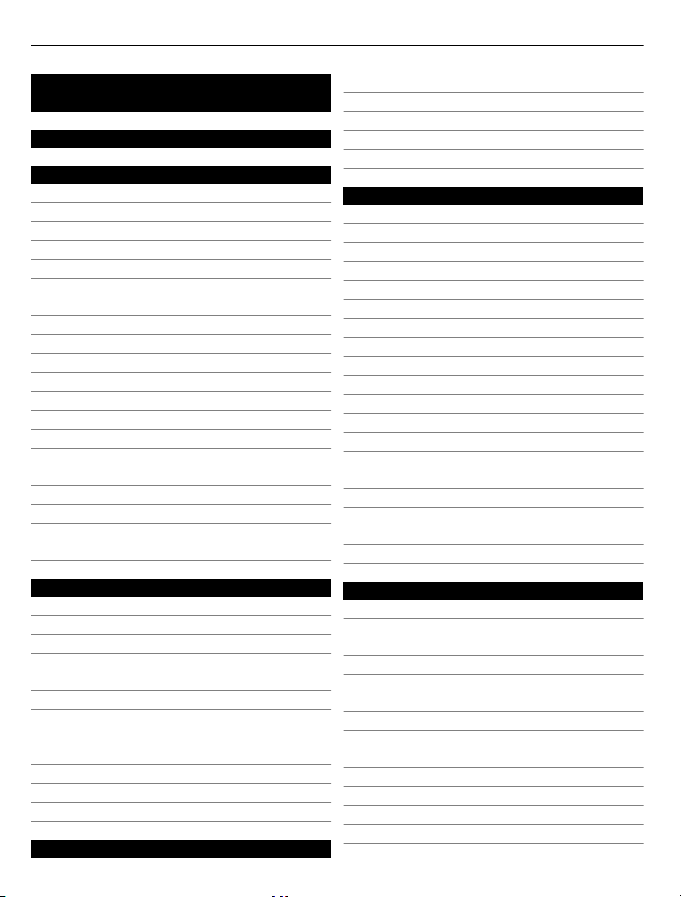
2 Sadržaj
Sadržaj
Bezbednost 5
Prvi koraci 7
Tasteri i delovi 7
Ubacivanje SIM kartice 7
Ubacivanje memorijske kartice 9
Punjenje baterije 11
Punjenje baterije preko USB kabla 12
Promena jačine zvuka poziva, pesme ili
video snimka 12
Slušalice 13
Zaključavanje tastature i ekrana 13
Lokacije antena 14
Eliminacija buke 14
Uključivanje ili isključivanje telefona 15
Korišćenje telefona po prvi put 15
Nokia nalog 16
Kopiranje kontakata ili slika sa starog
telefona 16
Postavite traku za nošenje oko ruke 17
Pristupni kodovi 17
Korišćenje uputstva za korisnika na
telefonu 18
Osnovna upotreba 19
Korišćenje trake sa alatkama 19
Radnje ekrana na dodir 19
Korišćenje prečica 21
Prelazak sa jedne otvorene aplikacije
na drugu 22
Prikaz indikatora 23
Postavljanje treperenja svetla
obaveštenja pri propuštenim pozivima
ili po prijemu poruka 24
Pisanje teksta 24
Pretraga telefona i interneta 27
Produžite vek baterije 28
Personalizovanje uređaja 29
Profili 29
Promena teme 31
Početni ekran 32
Organizovanje aplikacija 35
Nokia prodavnica 35
Telefon 38
Upućivanje poziva na broj telefona 38
Traženje kontakta preko brojčanika 38
Pozivanje kontakta 39
Pozivanje najčešće biranih brojeva 39
Pozivanje kontakta glasom 40
Uspostavite konferencijski poziv 41
Aktiviranje zvučnika tokom poziva 42
Upućivanje poziva preko Interneta 42
Pozivanje poslednjeg biranog broja 43
Snimanje telefonskog razgovora 43
Isključivanje tona 43
Pregled propuštenih poziva 44
Pozivanje govorne pošte 44
Preusmeravanje poziva na govornu
poštu ili na neki drugi broj telefona 45
Zabrana pozivanja i prijema poziva 45
Omogućivanje pozivanja samo
određenih brojeva 46
Deljenje video snimaka 46
Kontakti 48
O aplikaciji Kontakti 48
Slanje kontakt informacija pomoću
opcije „Moja kartica“ 48
Čuvanje telefonskih brojeva i adresa 49
Čuvanje broja sa kojeg je primljen
poziv ili poruka 49
Brzo kontaktiranje najvažnijih osoba 50
Dodavanje važnih kontakata na
početni ekran 50
Dodavanje slike kontaktu 51
Podešavanje tona zvona za kontakt 51
Kreiranje grupe kontakata 51
Slanje poruke grupi osoba 51
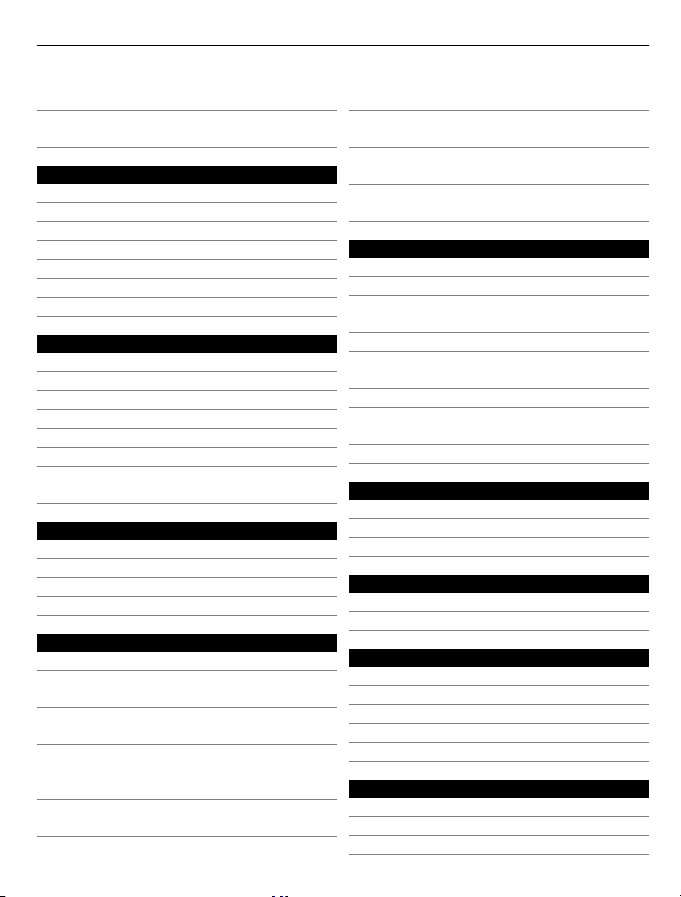
Sadržaj 3
Kopiranje kontakata sa SIM kartice na
telefon 52
Rezervne kopije kontakata u Nokia
uslugama 52
Razmena poruka 52
O aplikaciji Poruke 52
Slanje poruke 53
Slanje audio poruke 53
Čitanje primljene poruke 54
Pregled razgovora 55
Preslušavanje tekstualne poruke 55
Promena jezika 56
Pošta 56
O aplikaciji Mail 56
O protokolu Exchange ActiveSync 56
Dodavanje poštanskog sandučeta 57
Čitanje pristigle pošte 57
Slanje pošte 58
Odgovor na zahtev za sastanak 59
Otvaranje mail poruka u okviru
početnog ekrana 59
Internet 59
O web pretraživaču59
Pretražujte Web 60
Dodavanje markera 60
Pretplaćivanje na web izvode 61
Socijalne mreže 61
O društvenoj mreži 61
Pregled ažuriranja statusa prijatelja u
jednom prikazu 62
Objavljivanje statusa u servisima za
društvene mreže 62
Povezivanje onlajn prijatelja sa
odgovarajućim kontakt
informacijama 62
Prikaz poslednjih statusa prijatelja na
početnom ekranu 63
Otpremanje slike ili video snimka u
okviru nekog servisa 63
Deljenje lokacije u okviru ažuriranja
statusa 63
Kontaktiranje prijatelja u servisu za
društvene mreže 64
Dodavanje događaja u kalendar
telefona 64
Kamera 64
O kameri 64
Snimanje slike 65
Saveti u vezi sa slikama i video
snimcima 66
Snimanje slika u mraku 66
Čuvanje informacija o lokaciji u
sastavu slika i video snimaka 67
Slanje slike ili video snimka 67
Deljenje slika ili video sadržaja
direktno sa kamere 68
Snimanje video snimka 68
Slike i video snimci 69
Galerija 69
Izmena snimljenih slika 73
Video montažer 73
Video snimci i TV 74
Video snimci 74
Gledanje Web TV-a 76
Muzika i audio sadržaji 76
Muzički centar 76
O usluzi Nokia muzika 79
Zaštićeni sadržaj 79
FM radio 79
Snimanje zvukova 81
Mape 82
Prikaz mapa 82
Moja pozicija 82
Pretraga 87
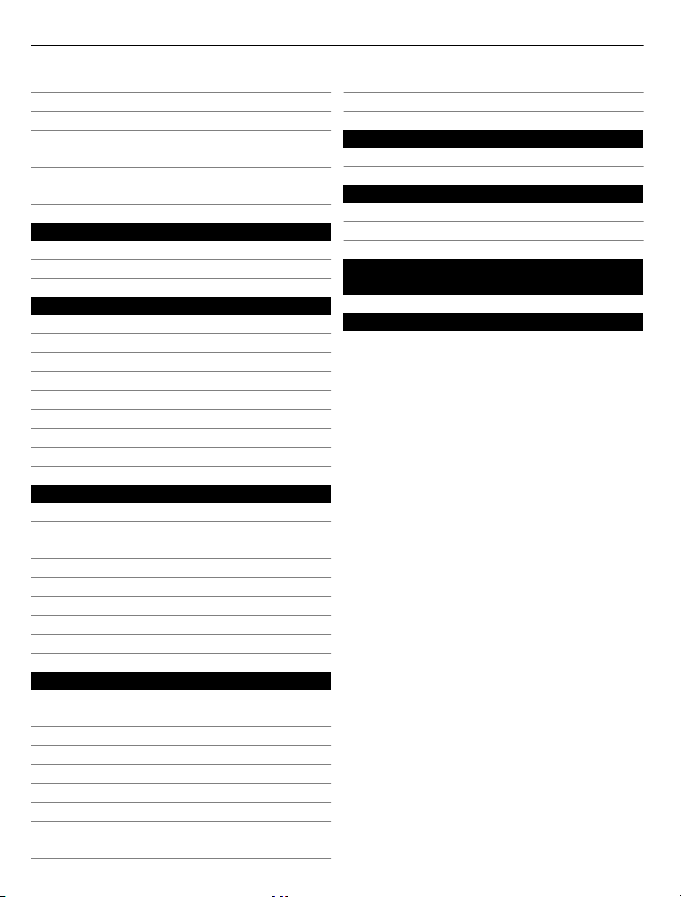
4 Sadržaj
Omiljene 88
Check in 91
Vožnja i šetnja 92
Slanje povratnih informacija o
aplikaciji Mape 96
Prijavljivanje netačnih kartografskih
podataka 97
Upravljanje vremenom 97
Sat 97
Kalendar 99
Kancelarija 103
Quickoffice 103
Čitanje PDF dokumenata 103
Kalkulator 104
Pisanje beležaka 104
Prevođenje reči104
Otvaranje ili kreiranje zip datoteka 105
Pristup intranetu kompanije 105
Ćaskanje sa kolegama 105
Povezivanje 106
Wi-Fi 106
Definisanje načina povezivanja
telefona na Internet 107
USB kabl za prenos podataka 108
Bluetooth 110
NFC 113
VPN veze 116
Prekidanje mrežne veze 116
Zaštita telefona 124
Šifrovanje podataka 125
Pronalaženje dodatne pomoći 126
Podrška 126
Zaštita životne sredine 126
Ušteda energije 126
Recikliranje 127
Informacije o proizvodu i
bezbednosne informacije 127
Indeks 134
Upravljanje telefonom 117
Redovno ažuriranje softvera i
aplikacija telefona 117
Upravljanje datotekama 118
Oslobađanje memorije telefona 120
Šta činiti kada se popuni memorija? 121
Upravljanje aplikacijama 121
Sinhronizacija sadržaja 122
Kopiranje kontakata ili slika sa jednog
telefona na drugi 123
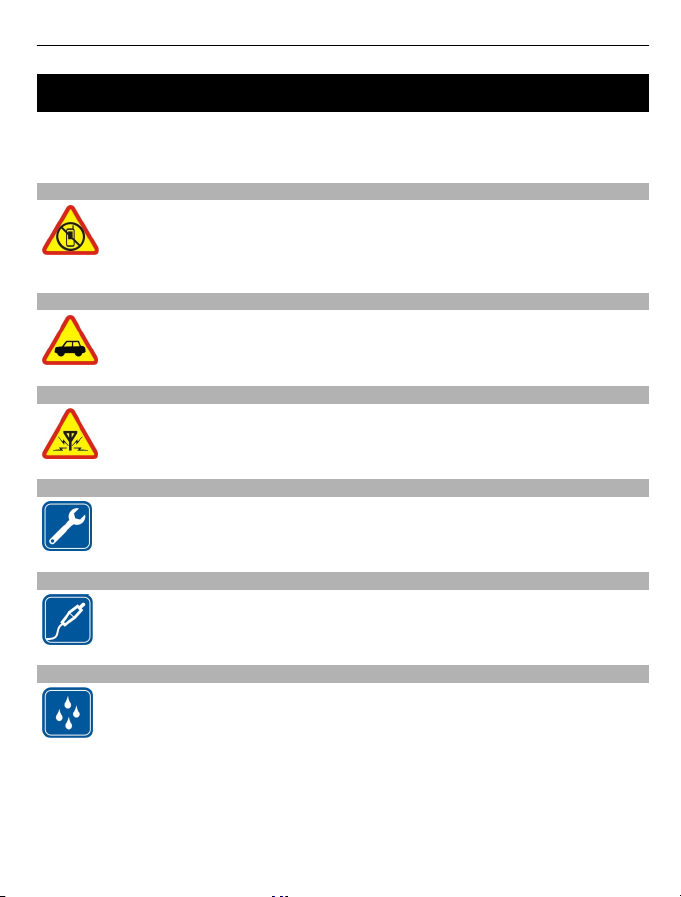
Bezbednost 5
Bezbednost
Pročitajte ove jednostavne smernice. Njihovo nepoštovanje može da bude opasno ili
protivno zakonu. Da biste dobili više informacija, pročitajte kompletan vodič za
korisnike.
ISKLJUČITE U KONTROLISANIM ZONAMA
Isključite uređaj kada korišćenje mobilnih telefona nije dozvoljeno ili kada
ono može da prouzrokuje smetnje ili opasnost, na primer, u avionu,
bolnicama ili u blizini medicinske opreme, goriva, hemikalija ili zona
detonacije. Pridržavajte se svih uputstava u kontrolisanim zonama.
BEZBEDNOST SAOBRAĆAJA JE NA PRVOM MESTU
Pridržavajte se svih lokalnih zakona. Neka Vam ruke u toku vožnje uvek budu
slobodne za upravljanje vozilom. Vaša prvenstvena briga dok upravljate
motornim vozilom treba da bude bezbednost u saobraćaju.
SMETNJE
Svi bežični uređaji mogu da budu podložni smetnjama koje utiču na radne
karakteristike.
KVALIFIKOVANI SERVIS
Ovaj proizvod smeju da instaliraju ili da popravljaju samo kvalifikovane
osobe.
BATERIJE, PUNJAČI I DRUGA DODATNA OPREMA
Koristite isključivo baterije, punjače i drugu dodatnu opremu koju je Nokia
odobrila za korišćenje sa ovim uređajem. Ne priključujte nekompatibilne
proizvode.
ODRŽAVAJTE UREĐAJ SUVIM
Vaš uređaj nije vodootporan. Održavajte ga suvim.
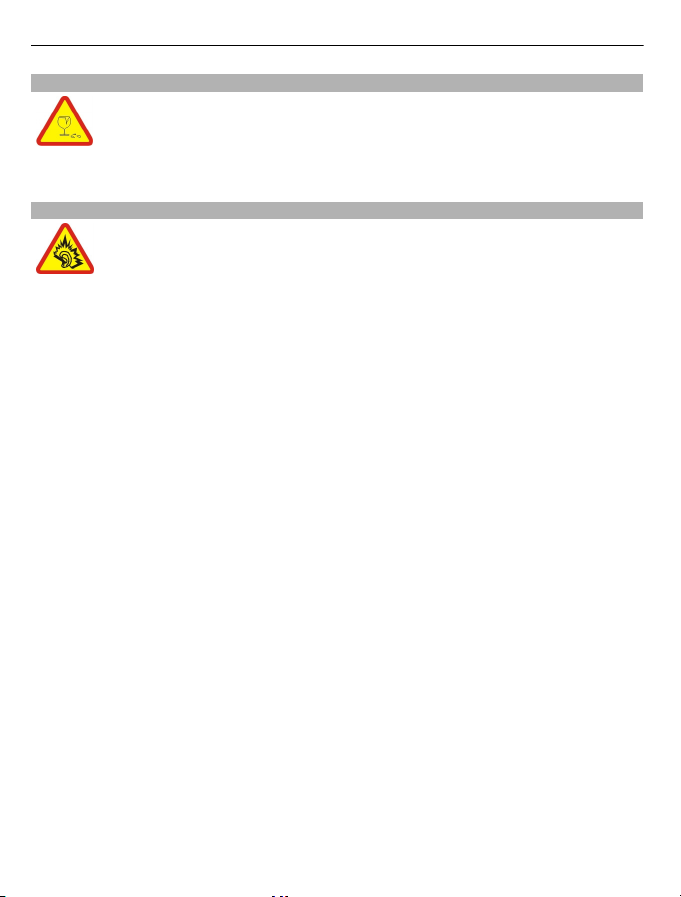
6Bezbednost
STAKLENI DELOVI
Ekran uređaja je izrađen od stakla. Staklo može da pukne ako se uređaj ispusti
na tvrdu površinu ili ako bude izložen znatnom udarcu. Ako staklo pukne, ne
dodirujte staklene delove uređaja, niti pokušavajte da sa uređaja odstranite
polomljeno staklo. Prestanite sa korišćenjem uređaja dok staklo ne bude
zamenjeno od strane stručnog servisnog osoblja.
ZAŠTITITE SVOJ SLUH
Kada koristite slušalice, jačinu tona podesite na umereno glasno i nemojte
da držite uređaj uz uho kada se koristi zvučnik.
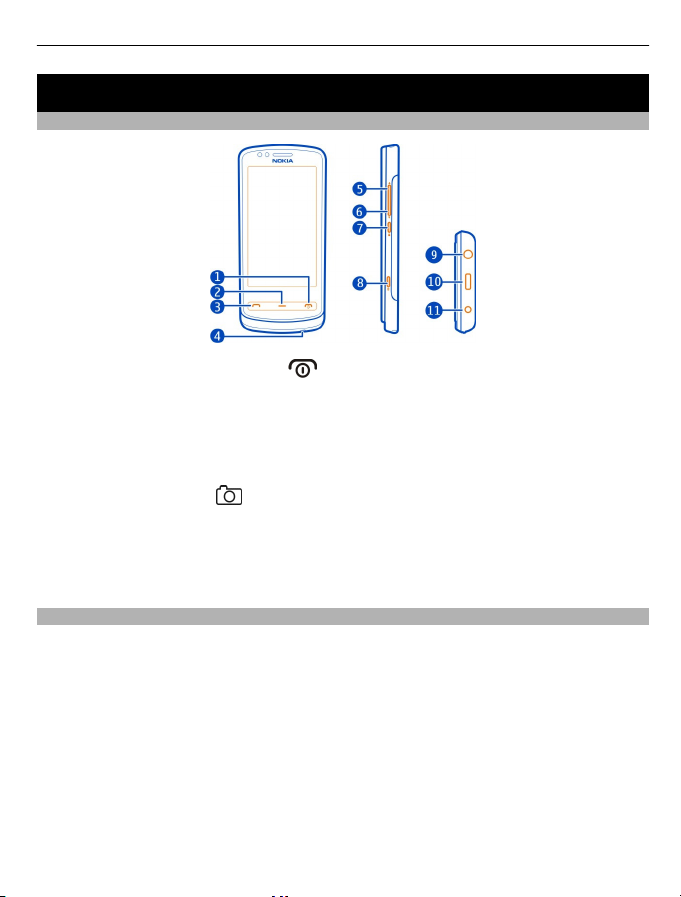
Prvi koraci
Tasteri i delovi
1 Taster za napajanje/taster Kraj
2 Taster Meni
3 Pozivni taster
4 Mikrofon
5 Taster za pojačavanje zvuka/uvećavanje prikaza
6 Taster za smanjivanje jačine zvuka/umanjivanje prikaza
7 Dugme za zaključavanje tastera
8 Taster za fotoaparat
9 Nokia AV konektor (3,5 mm)
10 Mikro USB konektor
11 Konektor punjača
Ako se na objektivu fotoaparata nalazi zaštitna traka, uklonite je.
Prvi koraci 7
Ubacivanje SIM kartice
Nemojte da lepite nikakve nalepnice na SIM karticu.
1Isključite telefon.
2 Pomerite rezu na zadnjoj maski, a zatim podignite masku.
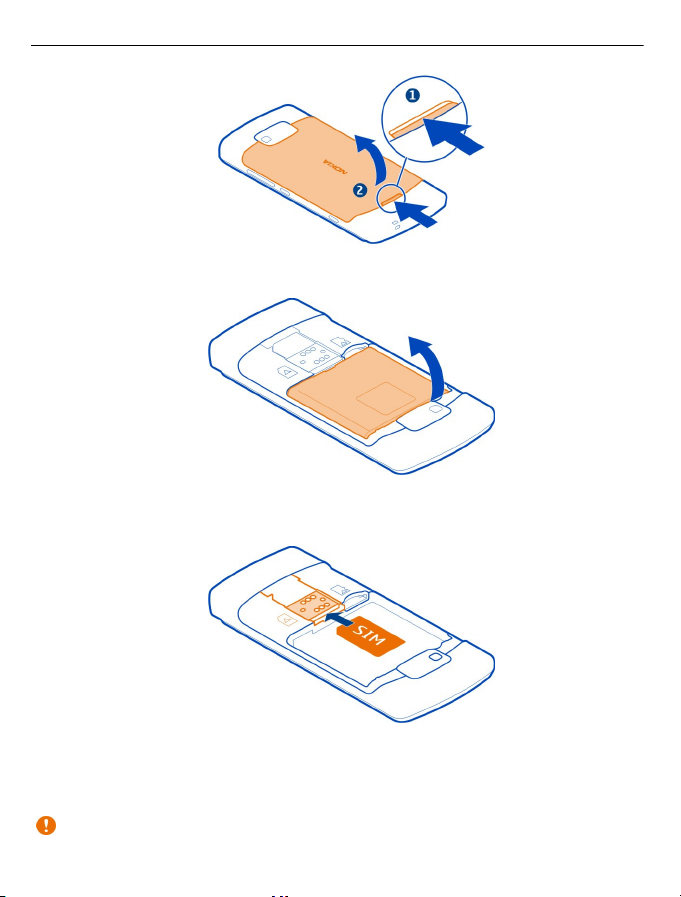
8 Prvi koraci
3 Izvadite bateriju ako je postavljena.
4 Uverite se da je kontaktna površina SIM kartice okrenuta nadole, a zatim ubacite
karticu u otvor za SIM karticu.
5 Poravnajte kontakte, a zatim ubacite bateriju.
6 Vratite zadnju masku. Postavite gornje „zubiće“ naspram njihovih otvora, zatim
pritisnite nadole.
Važno: U ovom uređaju nemojte da koristite mini-UICC SIM karticu, poznatu i pod
nazivom micro-SIM kartica niti micro-SIM karticu sa adapterom, odnosno SIM karticu
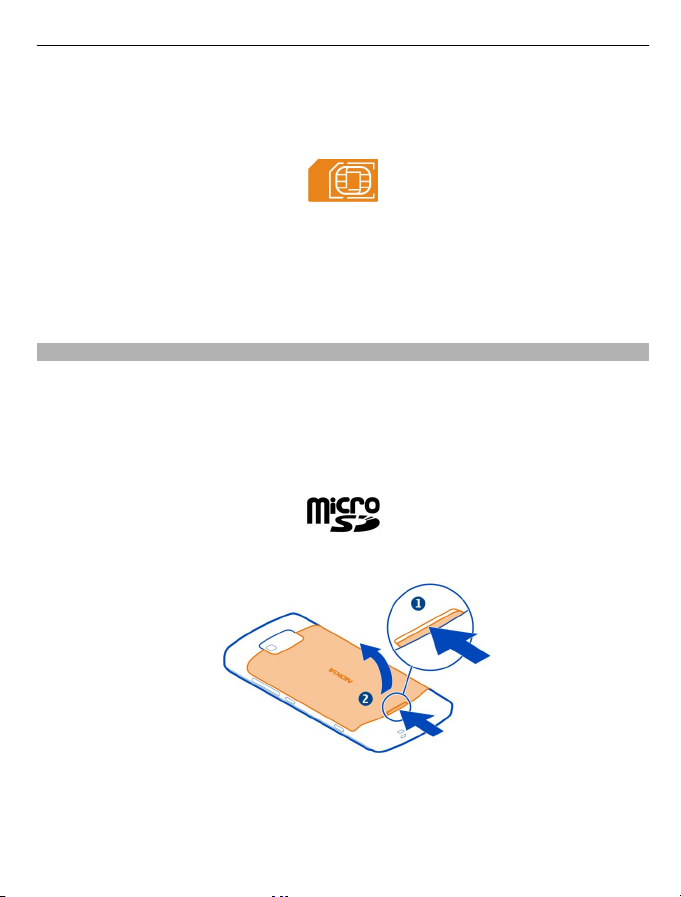
Prvi koraci 9
koja ima mini-UICC isečak (pogledajte sliku). Micro SIM kartica je manja od standardne
SIM kartice. Ovaj uređaj ne podržava korišćenje mikro SIM kartica, a korišćenje
nekompatibilnih mikro SIM kartica može da ošteti karticu ili uređaj, kao i podatke
sačuvane na kartici.
Uklanjanje SIM kartice
1Isključite telefon.
2 Uklonite zadnju masku.
3 Izvadite bateriju ako je postavljena.
4 Izvucite SIM karticu.
Ubacivanje memorijske kartice
Memorijske kartice se prodaju zasebno.
Nemojte da lepite nikakve nalepnice na memorijsku karticu.
Koristite samo kompatibilne memorijske kartice koje je Nokia odobrila za upotrebu sa
ovim uređajem. Nekompatibilne kartice mogu da oštete karticu i sam uređaj, kao i
podatke koji su sačuvani na kartici.
1 Pomerite rezu na zadnjoj maski, a zatim podignite zadnju masku.
2 Izvadite bateriju ako je postavljena.
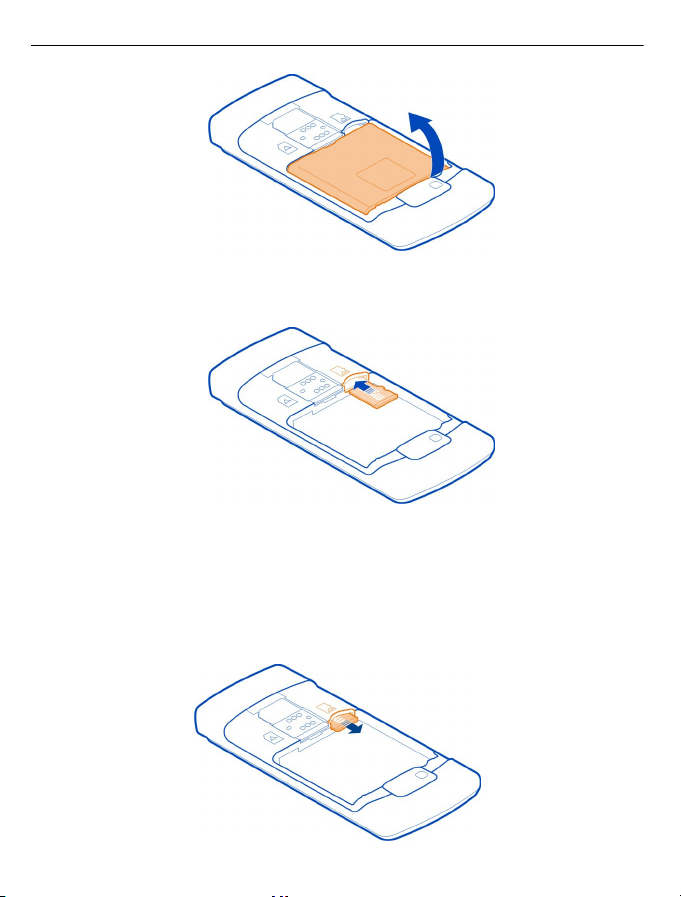
10 Prvi koraci
3 Uverite se da je kontaktna površina memorijske kartice okrenuta nadole.
Gurnite memorijsku karticu u otvor.
4 Poravnajte kontakte, a zatim ubacite bateriju.
5 Da biste vratili zadnju masku, postavite gornje „zubiće“ naspram njihovih otvora,
pa pritiskajte masku dok se ne fiksira.
Uklanjanje memorijske kartice
Izvucite karticu.
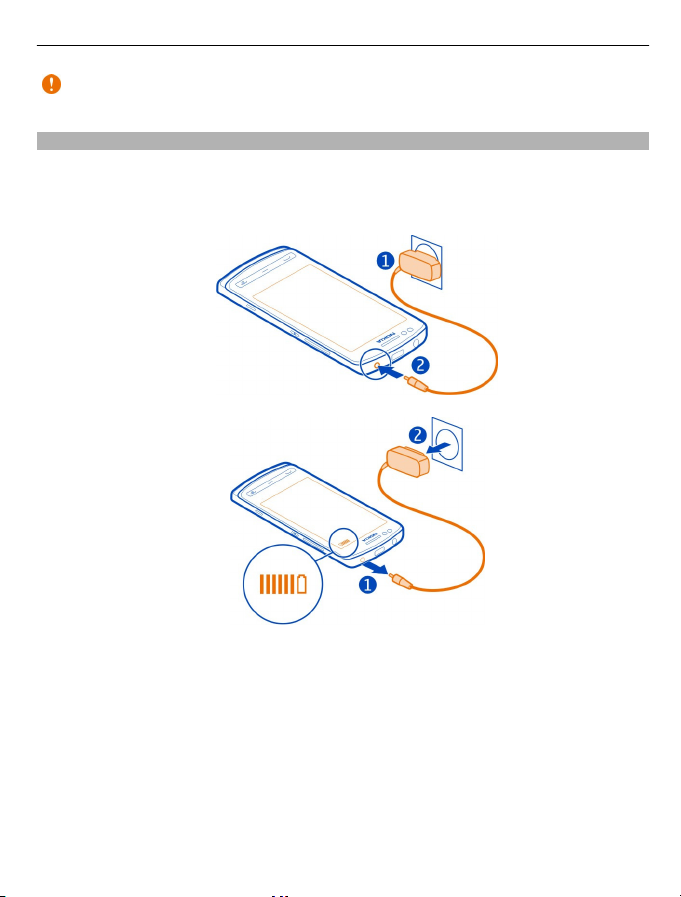
Prvi koraci 11
Važno: Ne vadite memorijsku karticu dok je koristi neka aplikacija. To može da
oštetiti memorijsku karticu i sam uređaj, kao i podatke koji su sačuvani na kartici.
Punjenje baterije
Baterija je delimično napunjena u fabrici, ali možda ćete morati ponovo da je napunite
pre nego što prvi put uključite telefon.
Ako telefon pokazuje da je baterija skoro prazna, uradite sledeće:
1
2
Ne postoji određeno vreme punjenja baterije, a telefon možete da koristite i dok se
puni.
Ako je baterija potpuno prazna, može proći i nekoliko minuta pre nego što se na ekranu
pojavi indikator punjenja i pre nego što se može obaviti bilo kakav telefonski poziv.
Ukoliko baterija nije bila korišćena duže vreme, da bi počela da se puni, možda će biti
potrebno da priključite punjač, iskopčate ga, pa ga ponovo priključite.
Savet: Za punjenje baterije možete da koristite i kompatibilni USB punjač.
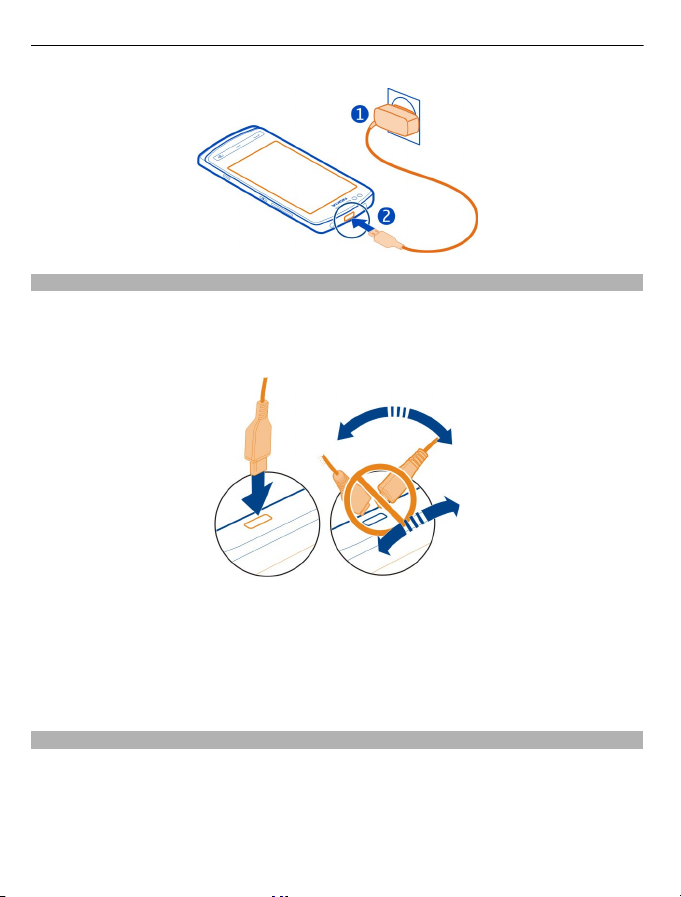
12 Prvi koraci
Punjenje baterije preko USB kabla
Baterija uređaja je prazna, a vi nemate punjač? Za povezivanje uređaja sa kompatibilnim
uređajem, kao što je računar, možete da koristite kompatibilni USB kabl.
Da ne biste oštetili konektor punjača, pažljivo priključujte i isključujte kabl punjača.
Telefon možete da koristite dok se puni. Na primer, ako je povezan sa kompatibilnim
računarom, možete da sinhronizujete telefon.
Možete da koristite punjenje putem USB-a kada nema dostupne zidne utičnice. Podaci
mogu da se prebacuju tokom punjenja uređaja. Efikasnost punjenja putem USB-a znatno
varira i može da protekne dosta vremena dok punjenje ne počne i dok uređaj ne počne
da funkcioniše.
Promena jačine zvuka poziva, pesme ili video snimka
Koristite tastere za jačinu zvuka.
Možete da prilagodite jačinu zvuka tokom poziva ili kada je neka aplikacija aktivna.
Ugrađeni zvučnik vam omogućava da govorite i slušate sa kraće razdaljine, bez potrebe
da držite telefon u blizini uha.
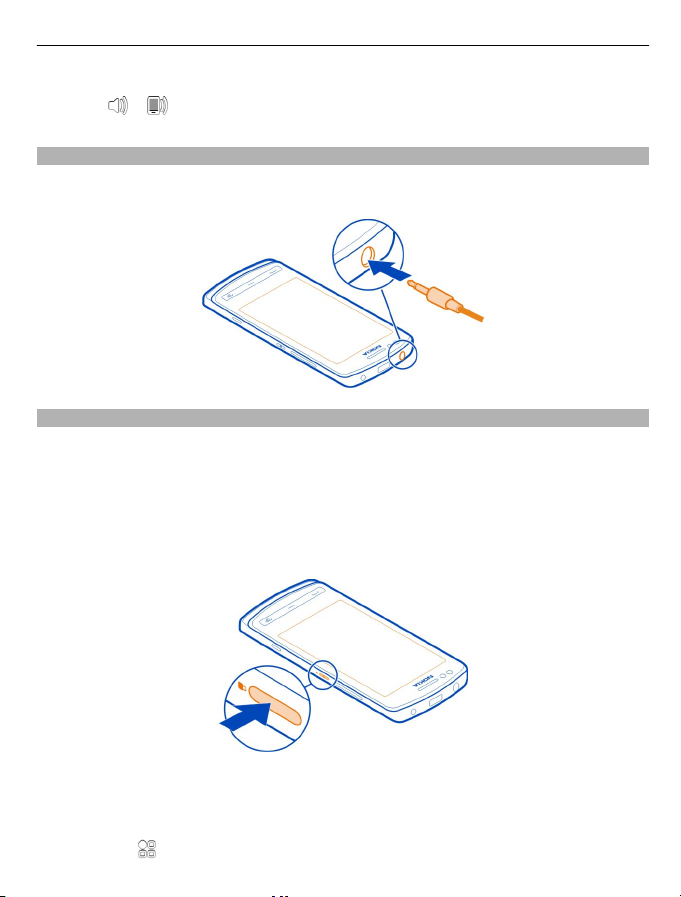
Prvi koraci 13
Aktiviranje ili deaktiviranje zvučnika tokom poziva
Izaberite
ili .
Slušalice
Na svoj telefon možete da povežete kompatibilne slušalice, odnosno kompatibilne
slušalice sa mikrofonom.
Zaključavanje tastature i ekrana
Da ne biste nehotice uputili poziv dok vam je telefon u džepu ili torbi, zaključajte
tastaturu i ekran telefona.
Pritisnite dugme za zaključavanje tastera.
Otključavanje tastera i ekrana
Pritisnite dugme za zaključavanje tastera i izaberite Otključaj.
Savet: Da biste otključali telefon, možete takođe da pritisnete taster Meni i potom
izaberete Otključaj.
Postavljanje automatskog zaključavanja tastature i ekrana
1Izaberite
> Podešav. i Telefon > Ekran > Vreme istic. zaključ./ekrana.
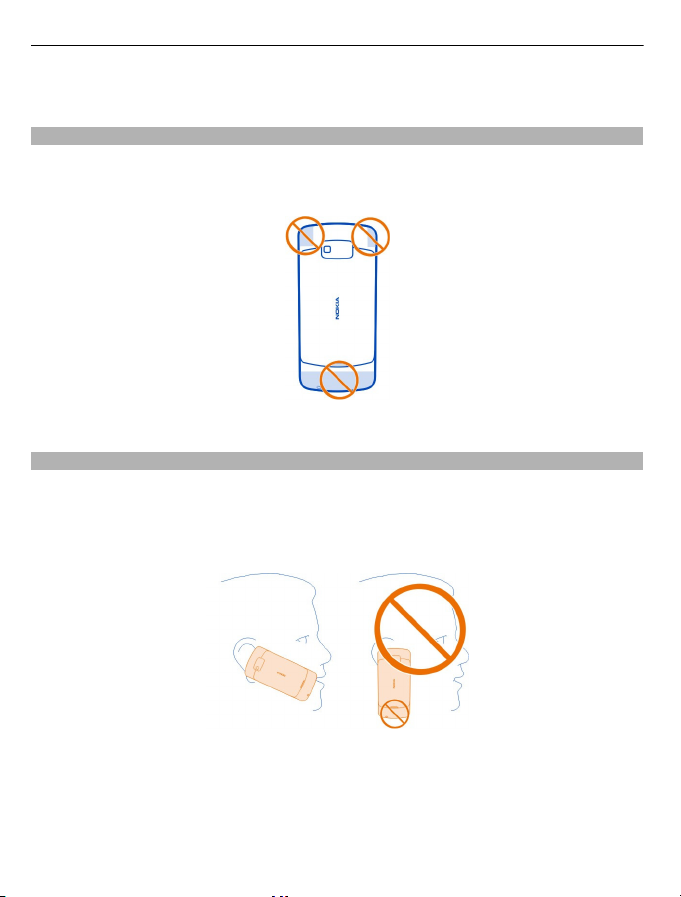
14 Prvi koraci
2 Definišite vremenski period nakon kog će se tastatura i ekran automatski
zaključavati.
Lokacije antena
Izbegavajte dodirivanje antene dok je u upotrebi. Dodirivanje antena utiče na kvalitet
radio komunikacija i može da prouzrokuje rad uređaja na višem energetskom nivou što
može da dovede do skraćenog životnog veka baterije.
Deo sa antenom je istaknut.
Eliminacija buke
Ukoliko zovete iz bučnog okruženja, telefon filtrira buku iz pozadine da bi vaš glas
zvučao jasnije osobi koja se nalazi sa druge strane.
Eliminacija buke ne funkcioniše kada se koristi zvučnik ili slušalice (mikro-telefonska
kombinacija).
Da bi eliminacija buke bila najefikasnija, držite telefon tako da slušalica bude
priljubljena uz uho, a glavni mikrofon okrenut ka ustima. Nemojte da pokrivate
sekundarni mikrofon na poleđini telefona.
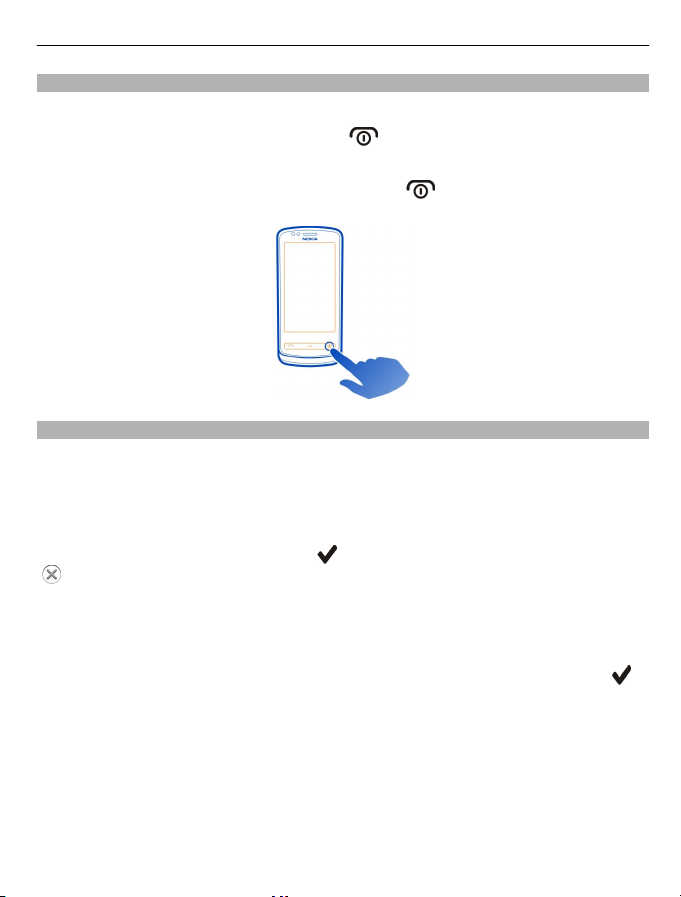
Prvi koraci 15
Uključivanje ili isključivanje telefona
Uključivanje
Pritisnite taster za uključivanje/isključivanje
Isključivanje
Pritisnite i držite taster za uključivanje/isključivanje
Korišćenje telefona po prvi put
Kada ubacite SIM karticu i prvi put uključite telefon, bićete usmeravani kroz postupak
početnog podešavanja. Kreirajte Nokia nalog da biste mogli da koristite Nokia usluge.
Takođe možete da kopirate kontakte i drugi sadržaj sa starog telefona. Možete i da se
pretplatite na uslugu My Nokia kako biste primali korisne savete i trikove o tome kako
da na najbolji način koristite telefon.
Da biste započeli neku akciju, izaberite
.
Da biste kreirali Nokia nalog, potrebno je da se povežete na Internet. Za informacije o
eventualnim troškovima obratite se mrežnom provajderu. Ako ne možete da se
povežete na internet, možete da kreirate nalog kasnije.
Ukoliko već imate Nokia nalog, unesite korisničko ime i lozinku, a zatim izaberite
Savet: Zaboravili ste lozinku? Možete da zatražite da vam je pošalju putem pošte ili
tekstualne poruke.
Koristite aplikaciju Prenos sa telefona da biste kopirali sadržaje, kao što su:
• Kontakti
• Poruke
• Slike i video snimci
• Lična podešavanja
i držite ga sve dok telefon ne zavibrira.
.
. Da biste preskočili neku akciju, izaberite
.
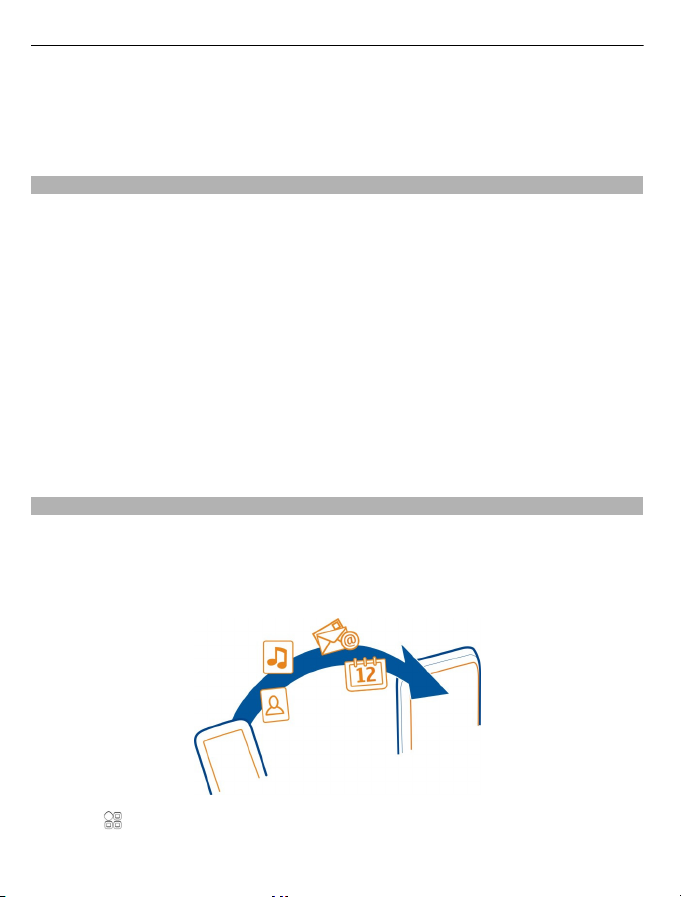
16 Prvi koraci
Kada završite sa podešavanjem naloga za poštu, možete da podesite da vam prijemno
poštansko sanduče bude prikazano na početnom ekranu kako biste lako proveravali
poštu.
Pritisnite pozivni taster da biste uputili hitan poziv tokom podešavanja naloga.
Nokia nalog
Kada prvi put uključite telefon, on će vam pomoći da napravite Nokia nalog.
Pomoću Nokia naloga možete, između ostalog, da uradite sledeće:
• da pristupite svim Nokia uslugama koristeći jedno korisničko ime i lozinku, kako na
telefonu tako i na kompatibilnom računaru;
• da preuzimate sadržaj u okviru Nokia usluga;
• da čuvate detalje u vezi sa modelom telefona, kao i kontakt informacije. Možete da
dodate i podatke sa platne kartice.
• da čuvate bitne maršrute za vožnju ili šetnju u okviru usluge Nokia mape;
Više informacija o Nokia nalozima i Nokia uslugama potražite na adresi
www.nokia.com/support.
Da biste kreirali Nokia nalog kasnije, telefonom pristupite nekoj Nokia usluzi i od vas
će biti zatraženo da kreirate nalog.
Kopiranje kontakata ili slika sa starog telefona
Želite li da kopirate važne informacije sa starog kompatibilnog Nokia telefona i da što
je brže moguće počnete da koristite novi? Za besplatno kopiranje sadržaja, poput
kontakata, stavki kalendara i slika, na novi telefon koristite aplikaciju Prenos sa telefona.
Potrebno je da vaš stari telefon podržava Bluetooth.
Izaberite > Podešav. > Povezivanje > Prenos podataka > Prenos sa telefona.
1 Izaberite jednu od sledećih opcija:
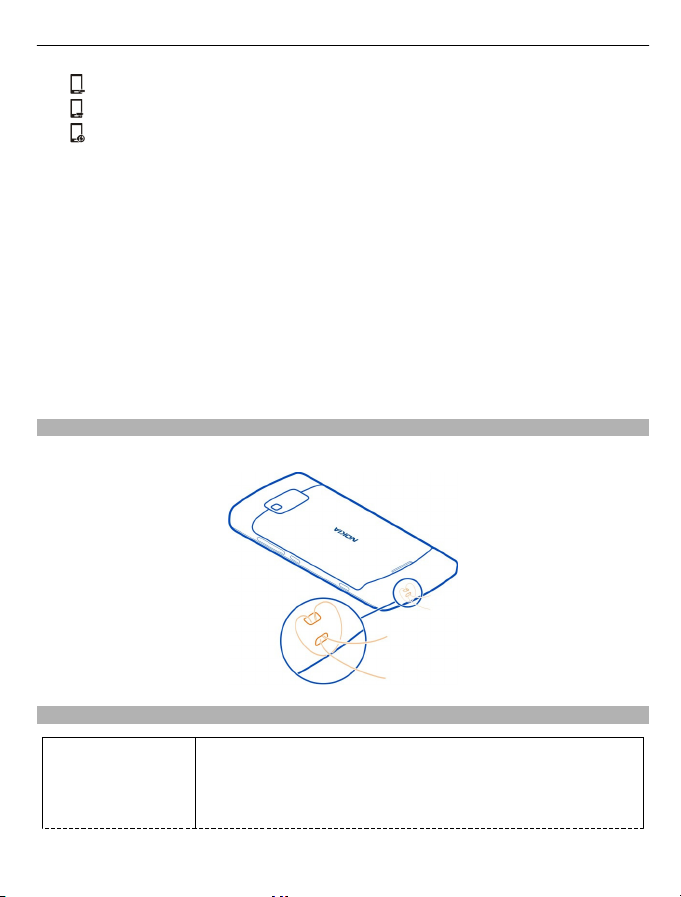
Prvi koraci 17
— Kopirajte sadržaj sa drugog telefona.
— Kopirajte sadržaj na drugi telefon.
— Sinhronizujte sadržaj na dva telefona.
2 Izaberite telefon sa kojim želite da se povežete, a zatim uparite telefone.
Neophodno je da Bluetooth veza bude aktivirana na oba telefona.
3 Ako drugi telefon traži šifru, unesite je. Šifru, koju možete sami da definišete,
morate da unesete u oba telefona. Šifre su kod nekih telefona fiksne. Detaljnije
informacije potražite u vodiču za korisnike drugog telefona.
Šifra važi samo za aktuelnu vezu.
4 Izaberite sadržaj i OK.
Ako vaš stari Nokia telefon nema aplikaciju Prenos sa telefona, novi telefon će je poslati
u poruci preko Bluetooth veze. Da biste instalirali tu aplikaciju, otvorite poruku na
starom telefonu i pratite uputstva.
Savet: Takođe, kasnije možete da koristite aplikaciju Prenos sa telefona da biste kopirali
sadržaj sa drugih telefona.
Postavite traku za nošenje oko ruke
Namestite narukvicu i pritegnite je.
Pristupni kodovi
PIN ili PIN2 kôd
(4–8 cifara)
Služi za zaštitu SIM kartice od neovlašćenog korišćenja i
omogućava pristup nekim funkcijama.
Telefon možete da podesite tako da traži PIN kôd nakon
uključivanja.
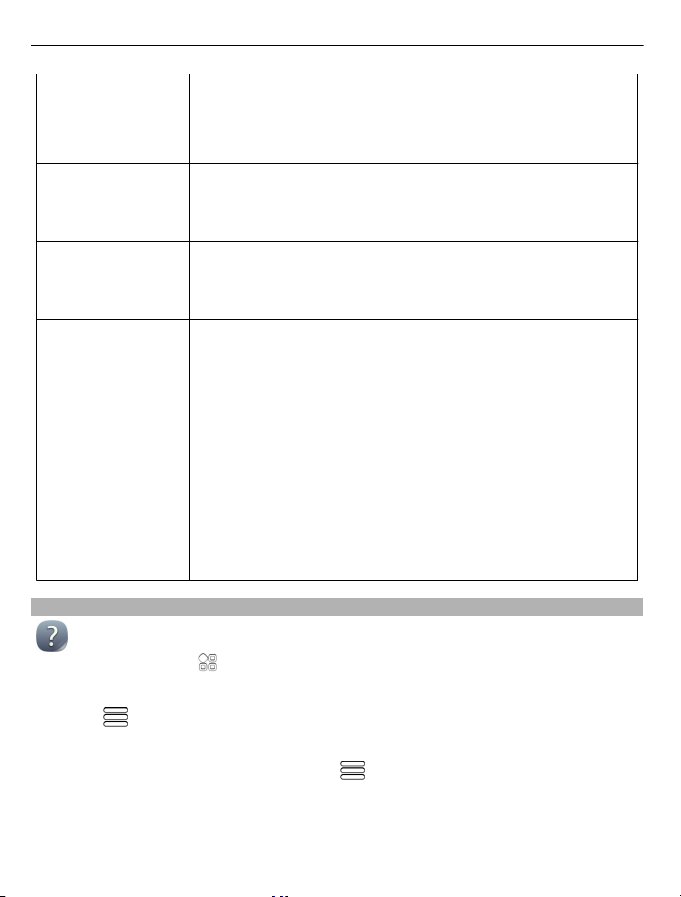
18 Prvi koraci
Obratite se provajderu servisa ukoliko ovaj kôd niste dobili uz
SIM karticu ili ste ga zaboravili.
Ako tri puta zaredom unesete pogrešan kôd, potrebno je da ga
deblokirate pomoću PUK ili PUK2 koda.
PUK ili PUK2 kôd
(8 cifara)
Broj na IMEI-u
(15 cifara)
Šifra blokade
(zaštitna šifra)
(min. 4 cifre ili
znakova)
Korišćenje uputstva za korisnika na telefonu
Potreban je za deblokadu PIN ili PIN2 koda.
Ukoliko ga niste dobili uz SIM karticu, obratite se provajderu
servisa.
Koristi se za identifikaciju važećih telefona na mreži. Broj se
može koristiti i za blokiranje, na primer, ukradenih telefona.
Da biste videli IMEI broj, pozovite *#06#.
Ona vam omogućava da zaštitite svoj telefon od neovlašćenog
korišćenja.
Telefon možete da podesite tako da traži šifru blokade koju vi
definišete.
Šifru čuvajte u tajnosti i na bezbednom mestu, dalje od svog
telefona.
Ukoliko zaboravite šifru, a telefon je zaključan, telefonu će biti
potrebno servisiranje. Ovo može dovesti do dodatnih troškova,
a svi lični podaci na telefonu mogu biti obrisani.
Za više informacija, obratite se službi Nokia Care ili prodavcu
telefona.
Na telefonu se nalazi kompletno uputstvo za korisnika. Uvek je sa vama, kad god
vam zatreba. Izaberite
Otvaranje uputstva za korisnika iz aplikacije
Izaberite
Pretraživanje uputstva za korisnika
Dok je vodič za korisnike otvoren, izaberite
polje za pretragu.
Otvaranje aplikacije iz korisničkog vodiča
Izaberite vezu do aplikacije u nekoj temi.
> Vodič za korisnike. Ova opcija nije dostupna za sve aplikacije.
> Vodič.
> Traži, a zatim unesite slovo ili reč u
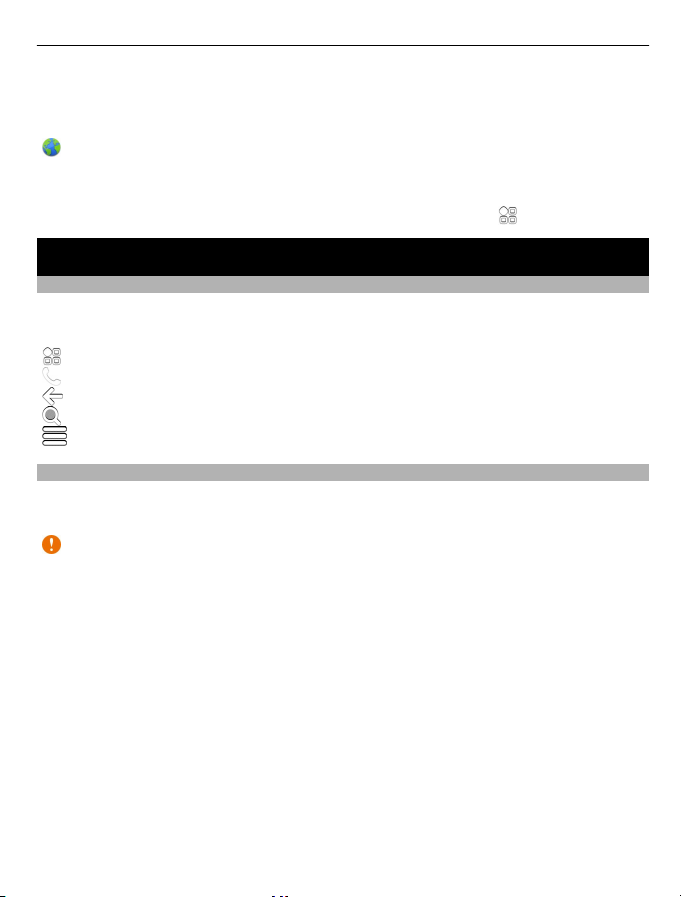
Osnovna upotreba 19
Da biste se vratili na vodič za korisnike, pritisnite i zadržite taster Meni, prevlačite prstom
nalevo ili nadesno, a zatim izaberite vodič za korisnike.
označava vezu do web stranice. Na kraju uputstva možete naći veze ka srodnim
temama.
Savet: Takođe možete da primate tekstualne poruke i savete sa korisnim informacijama
o korišćenju telefona. Da biste savete pogledali kasnije, izaberite
> My Nokia.
Osnovna upotreba
Korišćenje trake sa alatkama
Traka sa alatkama koja se nalazi pri dnu ekrana omogućava vam da lako pretražujete
telefon.
Otvorite glavni meni.
Uputite poziv.
Vratite se na prethodni prikaz.
Pretražite aplikacije.
Otvorite meni sa opcijama.
Radnje ekrana na dodir
Da biste ostvarili interakciju sa korisničkim interfejsom, dodirnite ili dodirnite i zadržite
dodirni ekran.
Važno: Nemojte grebati ekran osetljiv na dodir (tačskrin). Nikada ne koristite običnu
olovku niti druge oštre predmete za pisanje po ekranu osetljivom na dodir (tačskrinu).
Otvaranje aplikacije ili nekog drugog elementa na ekranu
Dodirnite aplikaciju ili element.
Brzo pristupanje funkcijama
Dodirnite i zadržite stavku. Otvara se iskačući meni sa dostupnim opcijama.
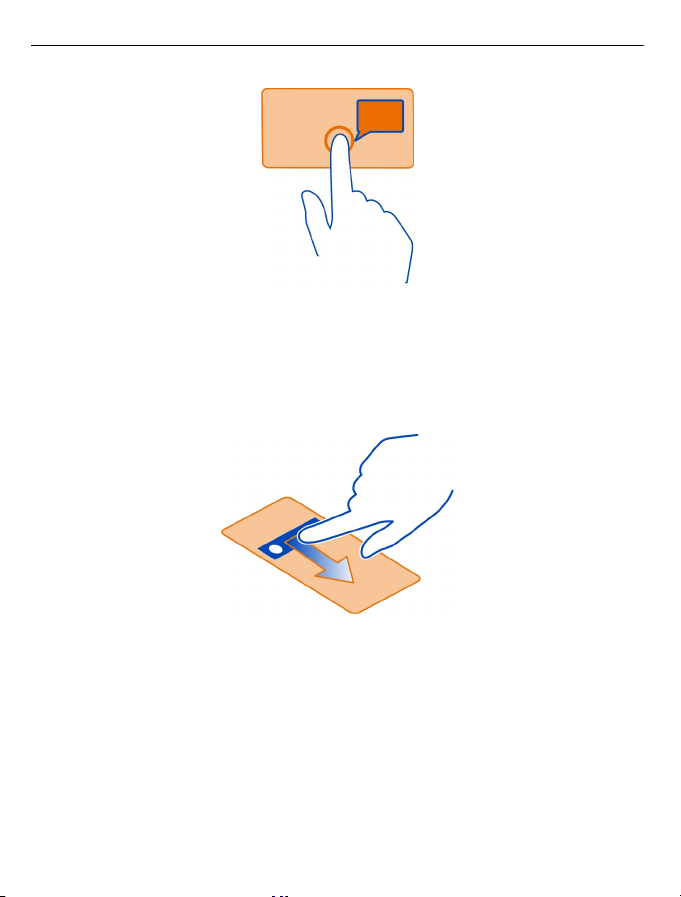
20 Osnovna upotreba
Primer: Da biste poslali sliku ili obrisali alarm, dodirnite i držite sliku ili alarm, a zatim
u iskačućem meniju izaberite odgovarajuću opciju.
Prevlačenje stavke
Dodirnite i zadržite stavku, a zatim prevucite prstom preko ekrana.
Primer: Možete da prevlačite stavke na početnom ekranu.
Prebacivanje
Položite prst na ekran i bez prekida prevlačite prst u željenom pravcu.
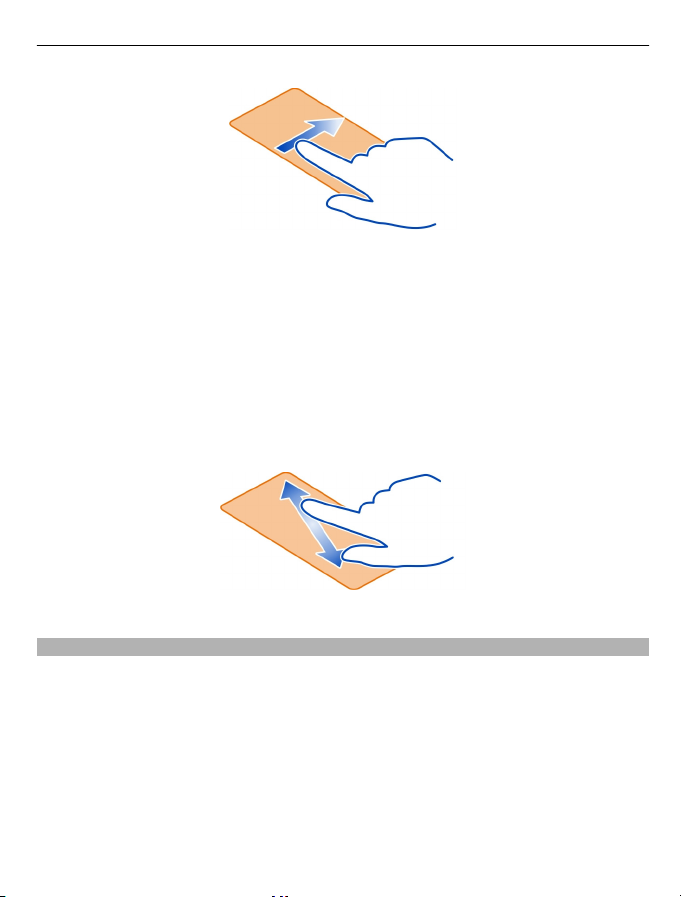
Osnovna upotreba 21
Primer: Da biste prešli na drugi početni ekran, prebacujte nalevo ili nadesno.
Da biste skrolovali listu ili meni, brzo prevlačite prstom nagore ili nadole po ekranu, a
zatim podignite prst sa ekrana. Da biste zaustavili skrolovanje, dodirnite ekran.
Uvećavanje i umanjivanje prikaza
Položite dva prsta na stavku kao što je mapa, slika ili web stranica, a zatim ih razdvojite
ili spojite.
Savet: Takođe možete dvaput da dodirnete stavku.
Korišćenje prečica
Ne morate da otvarate više menija, opcija i sl. da biste se, recimo, povezali sa
internetom, prekinuli vezu sa internetom ili isključili ton telefona. Tim podešavanjima
možete da pristupite direktno iz menija statusa, bez obzira na to koju aplikaciju
trenutno koristite ili koji prikaz je aktivan.
Prevucite prstom od oblasti s obaveštenjima nadole.
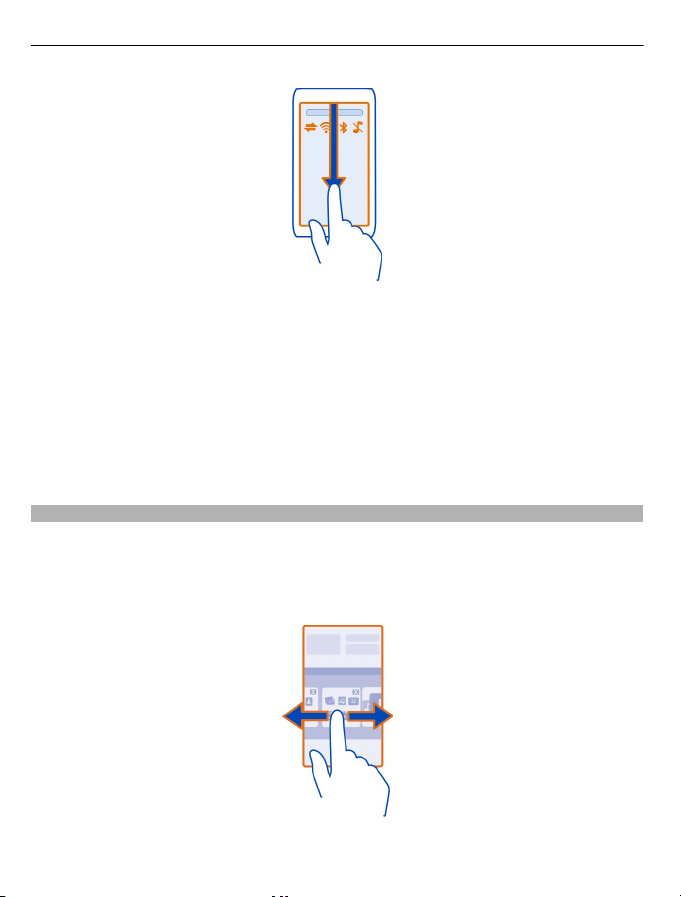
22 Osnovna upotreba
U statusu menija, možete da uradite sledeće:
• pregledate obaveštenja o propuštenim pozivima ili nepročitanim porukama;
• isključite ton telefona;
• izmenite podešavanja za povezivanje;
• pogledate dostupne Wi-Fi veze, kao i da se povežete na Wi-Fi mrežu;
• upravljate Bluetooth vezama.
Savet: Dok slušate muziku, možete brzo da pristupate muzičkom plejeru iz oblasti
statusa.
Prelazak sa jedne otvorene aplikacije na drugu
Možete da vidite koje aplikacije i zadaci su otvoreni u pozadini i da ih naizmenično
koristite.
Pritisnite i zadržite taster „Meni“, prebacite ekran nalevo ili nadesno, a zatim izaberite
željenu aplikaciju.
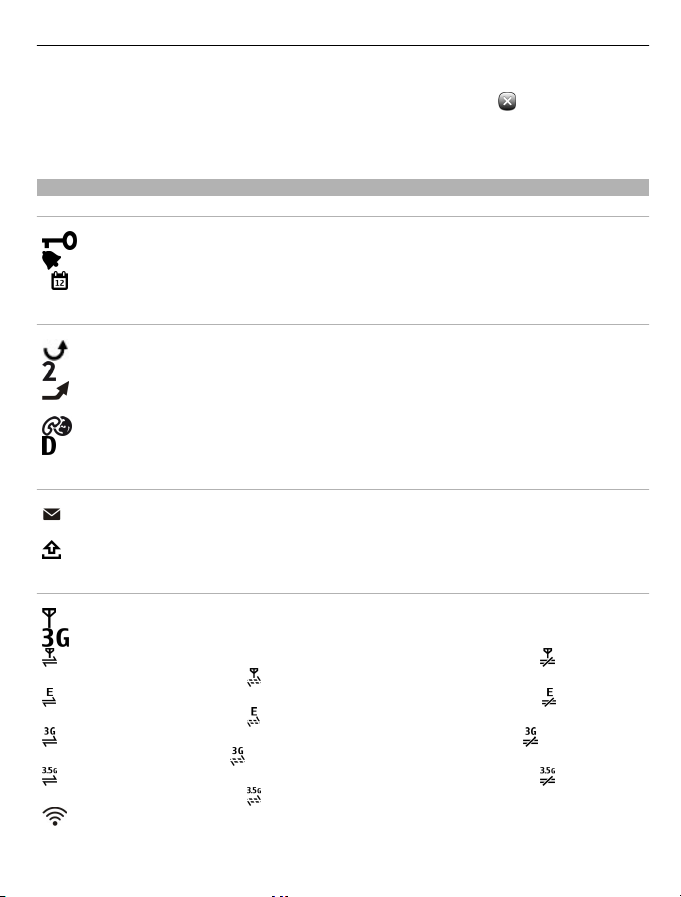
Osnovna upotreba 23
Ostavljanje aplikacija da rade u pozadini povećava potrošnju baterije i korišćenje
memorije. Da biste zatvorili aplikaciju koju ne koristite, izaberite
Savet: Da biste zatvorili sve otvorene aplikacije, izaberite i držite aplikaciju za
upravljanje zadacima (task switcher), zatim u iskačućem meniju izaberite Zatvori sve.
Prikaz indikatora
Opšti indikatori
Dodirni ekran i tasteri su zaključani
Aktiviranje alarma je podešeno.
Imate propušteni događaj u kalendaru.
Indikatori poziva
Neko je pokušao da vas pozove.
Koristite drugu telefonsku liniju (mrežni servis).
Dolazni pozivi su preusmereni na drugi broj (mrežni servis). Ukoliko imate dve
telefonske linije, broj pokazuje koja je linija aktivna.
Telefon je spreman za internet poziv.
Aktivan je data poziv (mrežni servis).
Indikatori poruka
Imate nepročitanih poruka. Ukoliko indikator treperi, moguće je da je folder
„Primljeno“ pun.
Poruke koje čekaju na slanje nalaze se u folderu „Za slanje“.
Indikatori mreže
Telefon je povezan na GSM mrežu (mrežni servis).
Telefon je povezan na 3G mrežu (mrežni servis).
Uspostavljena je GPRS veza za prenos podataka (mrežni servis). označava da
je veza na čekanju, a
Uspostavljena je EGPRS veza za prenos podataka (mrežni servis). označava da
je veza na čekanju, a
Uspostavljena je 3G veza za prenos podataka (mrežni servis). označava da je
veza na čekanju, a
Uspostavljena je HSPA veza za prenos podataka (mrežni servis). označava da
je veza na čekanju, a
Dostupna je Wi-Fi veza.
da se veza uspostavlja ili prekida.
da se veza uspostavlja.
da se veza uspostavlja.
da se veza uspostavlja.
.
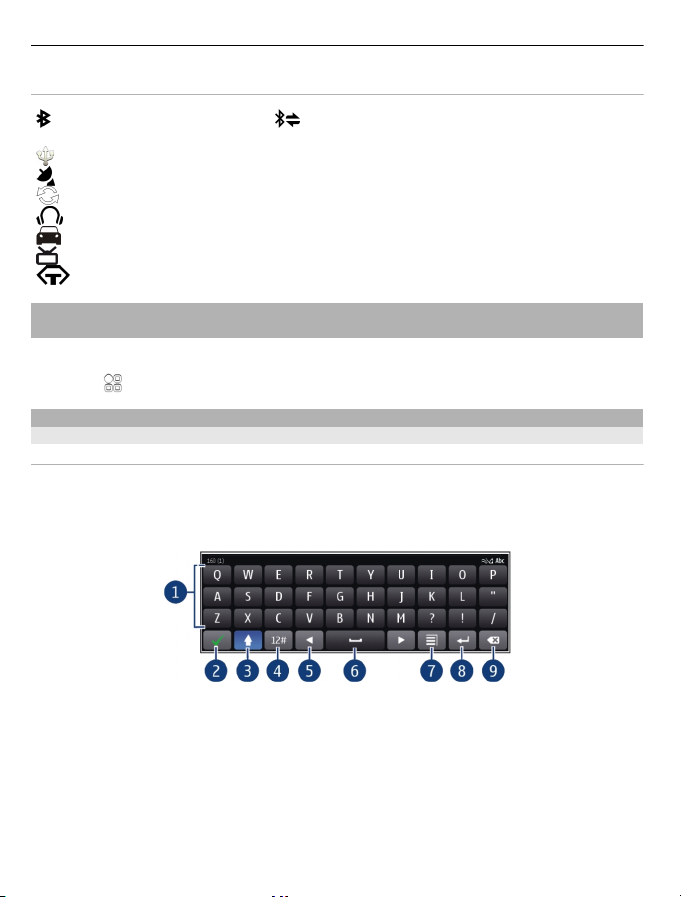
24 Osnovna upotreba
Indikatori povezivanja
Bluetooth veza je aktivna. označava da telefon šalje podatke. Ako indikator
treperi, telefon pokušava da se poveže sa drugim uređajem.
Na telefon je priključen USB kabl.
GPS je aktivan.
Telefon se sinhronizuje.
Na telefon su priključene kompatibilne slušalice.
Na telefon je priključen kompatibilan auto komplet.
Na telefon je priključen kompatibilni kabl za TV izlaz.
Na telefon je priključen kompatibilni tekstualni telefon.
Postavljanje treperenja svetla obaveštenja pri propuštenim pozivima ili po prijemu poruka
Kada svetlo obaveštenja na telefonu treperi, imate propušten poziv ili ste primili poruku.
Izaberite
Pisanje teksta
Unos teksta virtuelnom tastaturom
Korišćenje virtuelne tastature
Da biste aktivirali virtuelnu tastaturu, izaberite polje za unos teksta. Virtuelnu tastaturu
možete da koristite u režimu pejzaža i u režimu portreta.
Moguće je da virtuelna tastatura u režimu portreta nije dostupna za sve jezike pisanja.
> Podešav. i Telefon > Svetla obaveštenja > Svetlo obaveštenja.
1 Virtuelna tastatura
2 Taster za zatvaranje – zatvorite virtuelnu tastaturu.
3 Tasteri Shift i Caps Lock da biste uneli veliko slovo kada kucate malim slovima ili
obrnuto, izaberite ovaj taster pre nego što unesete znak. Da biste aktivirali režim
Caps Lock, dvaput izaberite ovaj taster.
4 Opseg znakova – izaberite željeni opseg znakova, kao što su brojevi ili specijalni
znakovi.
5 Tasteri sa strelicama – pomerite kursor nalevo ili nadesno.
6 Razmak – Unesite razmak.
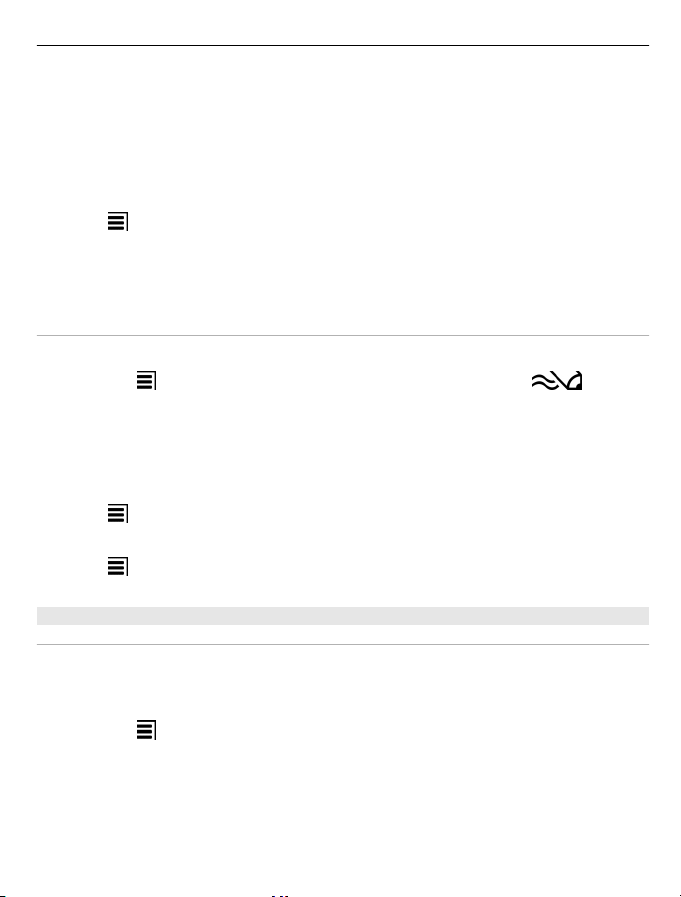
Osnovna upotreba 25
7 Meni za unos – aktivirajte intuitivni unos teksta ili promenite jezik pisanja.
8 Taster Enter – pomeranje kursora u sledeći red ili polje za unos teksta. Dodatne
funkcije zavise od trenutnih režima telefona. Na primer, u polju za web adresu web
pretraživača, ovaj taster ima funkciju ikone „Idi“.
9 Taster „povratnica“ – obrišite znak.
Prelazak između virtuelne tastature i alfanumeričke tastature u režimu portreta
Izaberite
Dodavanje akcenta karakteru
Izaberite i držite znak.
Aktiviranje intuitivnog unosa teksta pomoću virtuelne tastature
Intuitivni unos teksta nije dostupan za sve jezike.
1Izaberite
2Počnite da pišete reč. Telefon predlaže moguće reči dok pišete. Kada prikaže reč
3Ako reč nije u rečniku, telefon predlaže alternativnu reč iz rečnika. Da biste dodali
Deaktiviranje režima intuitivnog unosa teksta
Izaberite
Izmena podešavanja za unosa teksta
Izaberite
> Alfanumerička tastatura ili QWERTY tastatura.
> Opcije unosa > Aktiviraj intuitivno. Prikazuje se .
koju želite da unesete, izaberite je.
novu reč u rečnik, izaberite reč koju ste napisali.
> Opcije unosa > Deaktiviraj intuitivno.
> Opcije unosa > Podešavanja.
Unos teksta pomoću virtuelne tastature
Korišćenje male virtuelne tastature
Ako vam više odgovara da koristite alfanumeričku tastaturu dok pišete u režimu
„Portret“, pređite sa velike na malu virtuelnu tastaturu.
1 Izaberite režim za unos teksta.
2Izaberite
> Alfanumerička tastatura.
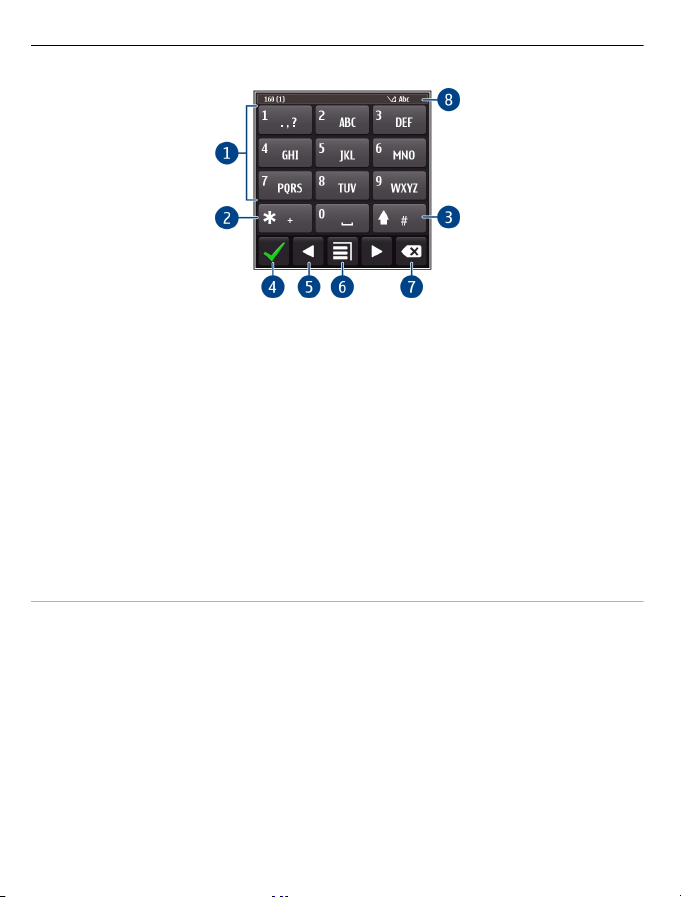
26 Osnovna upotreba
1 Tasteri sa brojevima
2* - Unesite specijalni znak, odnosno kada je aktiviran režim za intuitivni unos teksta
i reč podvučena, prelazite sa jedne ponuđene reči na drugu.
3 Taster Shift – Promenite veličinu znakova. Da biste aktivirali ili deaktivirali režim za
intuitivni unos teksta, dvaput brzo izaberite ovaj taster. Da biste se prebacivali
između režima za unos brojeva i režima za unos slova, izaberite i držite ovaj taster.
4 Taster za zatvaranje – Zatvorite malu virtuelnu tastaturu.
5 Tasteri sa strelicama – Premestite kursor nalevo ili nadesno.
6 Meni za unos – Aktivirajte režim za intuitivni unos teksta, promenite jezik pisanja
ili se prebacite na veliku virtuelnu tastaturu.
7 Taster „povratnica“ – Izbrišite znak.
8 Indikator unosa teksta (ako je na raspolaganju) – Označava koja veličina znakova
je aktivna, kao i da li je aktivan režim za unos slova ili režim za unos brojeva ili režim
za intuitivni unos teksta.
Aktivacija standardnog načina unošenja teksta putem virtuelne tastature
Dvaput brzo izaberite #.
Unos znaka
1 Birajte određeni numerički taster (1-9) sve dok se ne prikaže željeni znak. Postoji
više dostupnih znakova nego što je vidljivo na tasteru.
2 Ako je sledeće slovo smešteno na istom tasteru, sačekajte dok se kursor ne prikaže
ili ne pomeri napred, a zatim ponovo izaberite taster.
Ubacivanje razmaka
Izaberite 0.
Pomeranje kursora u sledeći red
Tri puta izaberite 0.
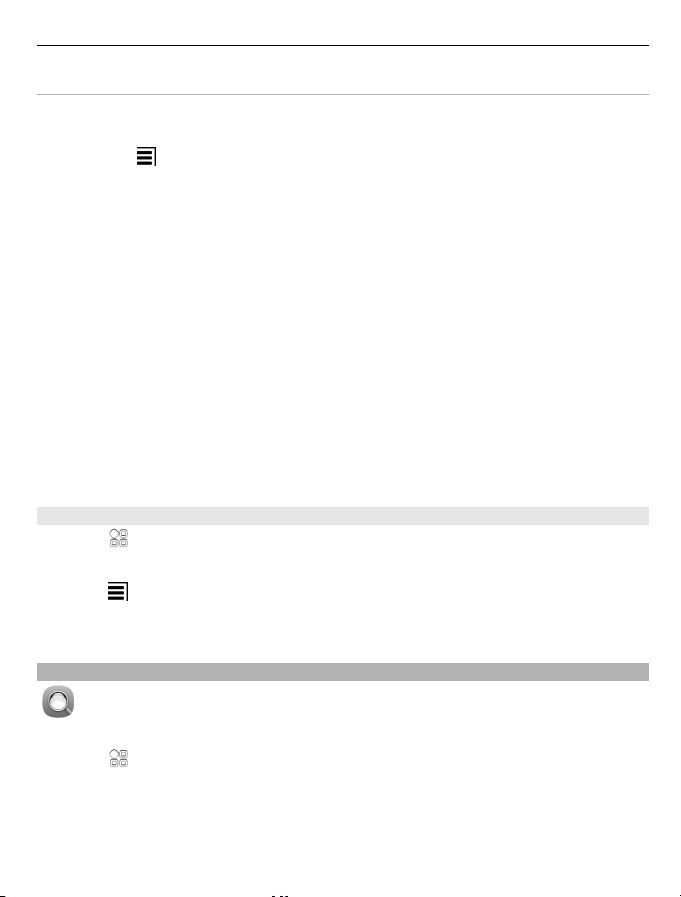
Osnovna upotreba 27
Aktiviranje intuitivnog unosa teksta pomoću virtuelne tastature
Intuitivni način unosa teksta se bazira na ugrađenom rečniku u koji i sami možete da
dodajete nove reči. Intuitivni unos teksta nije dostupan za sve jezike.
1Izaberite
2 Da biste napisali željenu reč, koristite tastere 2-9. Jednom izaberite određeni taster
za određeno slovo. Na primer, da biste napisali „Nokia“ kada je izabran engleski
rečnik, izaberite 6 za „N“, 6 za „o“, 5 za „k“, 4 za „i“ i 2 za „a“.
Predlog za reč se menja posle odabira svakog tastera.
3Ako reč nije tačna, birajte * sve dok se ne prikaže ona koja je tačna. Ukoliko se reč
ne nalazi u rečniku, izaberite Prov. pisanj., unesite reč koristeći tradicionalni način
unosa teksta, a zatim izaberite OK.
Ako se iza reči prikaže ?, data reč se ne nalazi u rečniku. Da biste dodali reč u rečnik,
izaberite *, unesite tu reč koristeći tradicionalni način unosa teksta, a zatim
izaberite OK.
4 Da biste ubacili razmak, izaberite 0. Da biste uneli obični znak interpunkcije,
izaberite 1, a zatim birajte * sve dok se ne prikaže odgovarajući interpunkcijski znak.
5Počnite pisanje nove reči.
Deaktiviranje intuitivnog unosa teksta
Dvaput brzo izaberite #.
Definisanje jezika za pisanje
Izaberite
Promena jezika u toku pisanja
Izaberite
> Uključi intuitivni unos.
> Podešav. i Telefon > Dodirni unos > Jezik pisanja.
> Jezik pisanja.
Opcije na raspolaganju mogu da se razlikuju.
Pretraga telefona i interneta
Istražite svoj telefon i internet. Možete da pretražujete poštu, kontakte, slike,
muziku ili aplikacije sačuvane na telefonu, a možete iste da pretražujete i na internetu.
Izaberite
1Počnite tako što ćete da unesete reč za pretragu, a zatim izaberite jedan od
2 Da biste pretraživali Internet, izaberite Internet link za pretragu koji se nalazi na
> Pretraga.
ponuđenih rezultata.
kraju rezultata pretrage. Potrebna vam je aktivna veza sa Internetom.
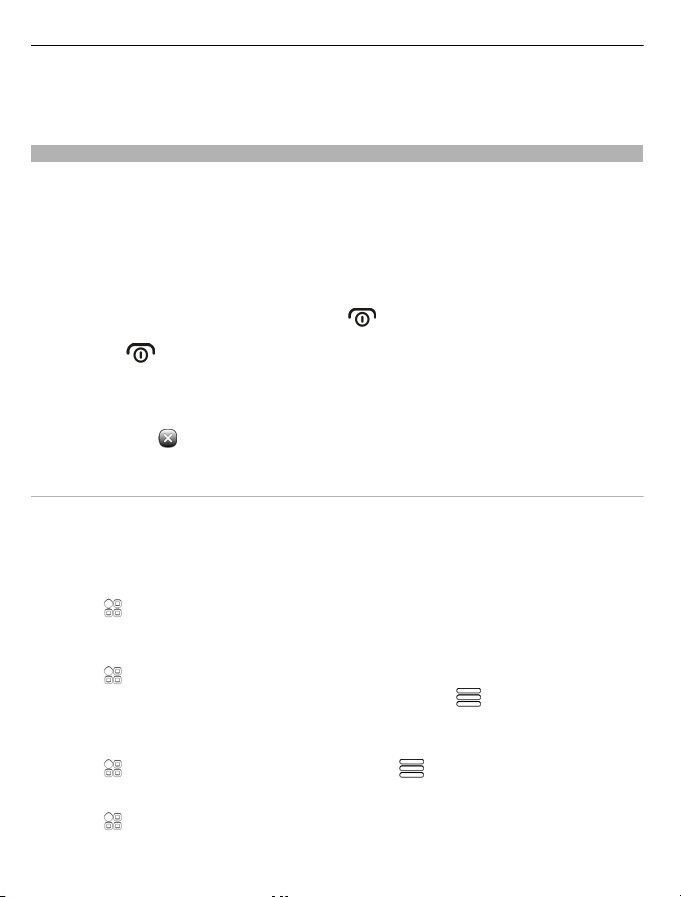
28 Osnovna upotreba
Savet: Na početni ekran možete da dodate vidžet za pretragu. Dodirnite i zadržite prst
na praznom delu početnog ekrana, izaberite Dodaj vidžet, a zatim i vidžet za pretragu
sa liste.
Produžite vek baterije
Ukoliko vam se čini da stalno morate da punite telefon, preduzmite korake pomoću
kojih ćete smanjiti njegovu energetsku potrošnju.
• Uvek u potpunosti napunite bateriju.
• Kada se aktivira režim uštede energije, optimizovaće se podešavanja telefona, kao
što su Mrežni režim i čuvar ekrana.
Aktiviranje režima uštede energije
Pritisnite taster za uključivanje/isključivanje
energije. Da biste deaktivirali režim uštede energije, pritisnite taster za uključivanje/
isključivanje
Zatvaranje aplikacija koje se ne koriste
Pritisnite i držite taster Meni, prevlačite prikaz sve dok se ne prikaže željena aplikacija,
a zatim izaberite
Zvuci, teme i efekti
• Isključite nepotrebne zvukove, kao što su tonovi tastera.
• Umesto zvučnika koristite žičane slušalice.
• Promenite dužinu vremenskog perioda nakon kojeg se isključuje ekran telefona.
Podešavanje dužine trajanja osvetljenja
Izaberite
, a zatim izaberite Deaktiviraj uštedu energ..
.
> Podešav. i Telefon > Ekran > Trajanje osvetljenja.
, a zatim izaberite Aktiviraj uštedu
Aktiviranje tamne teme i pozadine
Izaberite
Da biste promenili pozadinu, na početnom ekranu izaberite
pozadinu.
Deaktiviranje efekata animacije u pozadini
Izaberite
Smanjivanje osvetljenosti ekrana
Izaberite
> Podešav. i Teme > Opšte.
> Podešav., a zatim Teme > Opšte > > Efekti teme > Isključeno.
> Podešav. i Telefon > Ekran > Osvetljenje.
> Promeni
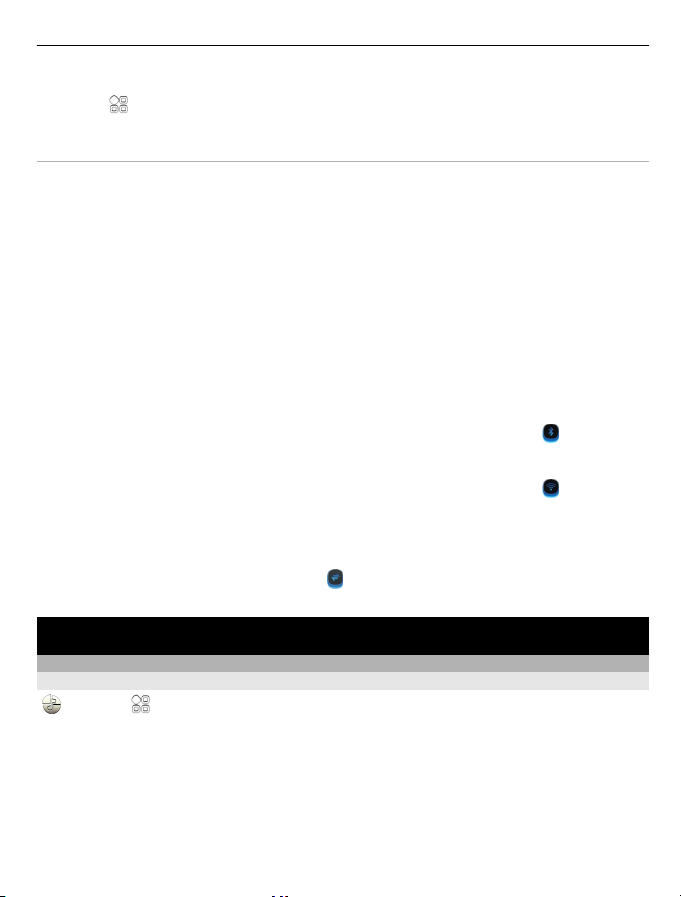
Personalizovanje uređaja 29
Deaktiviranje čuvara ekrana Veliki sat
Izaberite
Korišćenje mreže
• Ukoliko slušate muziku ili na neki drugi način koristite telefon, a ne želite da
• Podesite telefon tako da ređe proverava nove poruke pošte.
• Umesto veze za mobilni prenos podataka (GPRS ili 3G) koristite Wi-Fi vezu za
• Ukoliko je telefon podešen tako da koristi i GSM i 3G mrežu (duo režim), on troši više
Podešavanje telefona na osnovu kojeg se koristi samo GSM mreža
Prevucite prstom od oblasti sa obaveštenjima nadole, zatim izaberite mobilnu mrežu i
Mrežni režim > GSM.
Deaktiviranje Bluetooth veze kada nema potrebe za njom
Prevucite prstom od oblasti sa obaveštenjima nadole, a zatim izaberite
Zaustavljanje skeniranja u potrazi za dostupnim Wi-Fi mrežama na telefonu
Prevucite prstom od oblasti sa obaveštenjima nadole, a zatim izaberite
Uspostavljanje mobilne veze za prenos podataka (3G ili GPRS) samo kada je to
potrebno
Da biste prekinuli mobilnu vezu za prenos podataka, prevucite prstom od oblasti sa
obaveštenjima nadole, a zatim izaberite
> Podešav. i Teme > Čuvar ekrana > Prazno.
upućujete niti da primate pozive, aktivirajte profil „Van mreže“.
povezivanje na Internet.
energije kada traži 3G mrežu.
.
.
.
Personalizovanje uređaja
Profili
O profilima
Izaberite > Podešav. > Profili.
Očekujete li poziv, a telefon ne sme da zazvoni? Telefon podržava nekoliko grupa
podešavanja pod nazivom „profili“ koje je moguće personalizovati za različite događaje
i okruženja. Možete i da kreirate sopstvene profile.
Profili se personalizuju na sledeće načine:
• Promenite ton zvona i tonove upozorenja na poruke.
• Promenite jačinu tona zvona i tonova tastera.
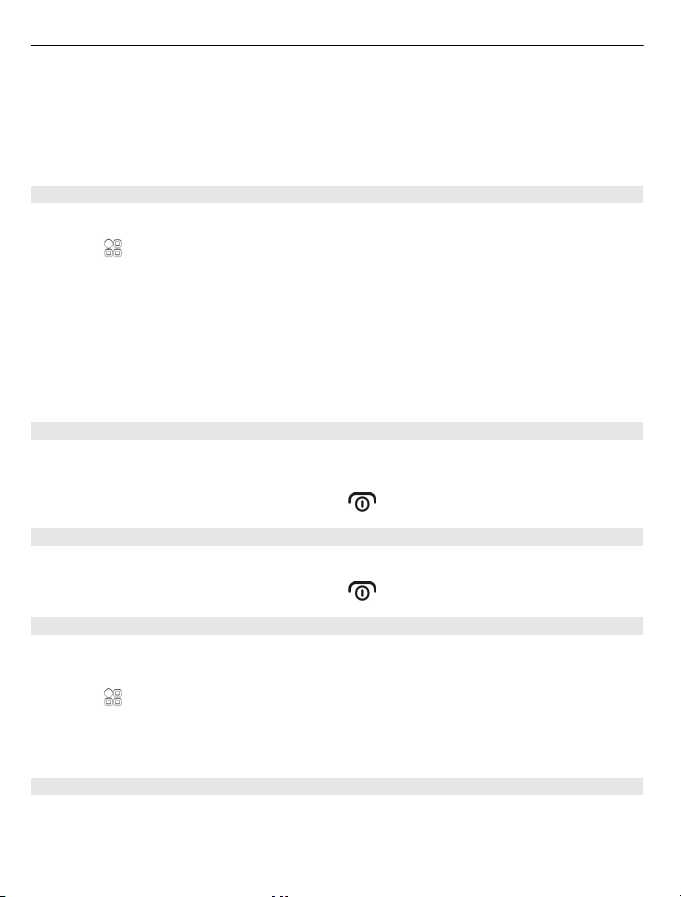
30 Personalizovanje uređaja
• Isključite tonove tastera i tonove obaveštenja.
• Aktivirajte upozorenja vibracijom.
• Podešavanjem telefona tako da „izgovara“ ime kontakta koji zove.
Savet: Želite brzo da pristupate profilima? Dodajte vidžet za profile na početni ekran.
Personalizovanje tona zvona i ostalih tonova
Za svaki profil možete da personalizujete tonove na telefonu.
Izaberite
Izaberite profil, Personalizuj, a zatim željenu opciju.
Savet: Da biste preuzeli još tonova zvona u okviru Nokia prodavnice, izaberite
Preuzimanje melodija. Više informacija potražite na stranici www.nokia.com/
support.
Savet: Da biste omiljenu pesmu iz muzičkog plejera postavili kao ton zvona, izaberite
Pesme.
Isključivanje tona telefona
Kada je aktivan profil bez tona, svi tonovi zvona i tonovi upozorenja su prigušeni.
Aktivirajte ovaj profil kada ste, na primer, u bioskopu ili na sastanku.
Pritisnite taster za uključivanje/isključivanje
Promena profila za sastanke
Kada je aktiviran profil za sastanke, umesto da zvoni, telefon ispušta tih zvučni signal.
Pritisnite taster za uključivanje/isključivanje
> Podešav. > Profili.
, a zatim izaberite Bez tona.
, a zatim izaberite Sastanak.
Podešavanje vremenski ograničenog profila
Možete da aktivirate profil do određenog vremena nakon kojeg se aktivira prethodno
korišćen profil.
Izaberite
1 Izaberite željeni profil, a zatim izaberite Vremenski ograničen.
2 Podesite vreme nakon kojeg želite da vremenski ograničen profil istekne.
Korišćenje telefona van mreže
Ukoliko aktivirate profil „Van mreže“, možete i dalje da pristupate kalendaru, listi
kontakata i da igrate igre van mreže na mestima na kojima ne želite da upućujete niti
da primate pozive. Isključite telefon u situacijama kada korišćenje mobilnog telefona
> Podešav. > Profili.
